Gadījumā, ja jūs mēģināt pagrieztiesIESLĒGTS‘ .NET Framework 3.5 datorā un tas sasalst, un jūs meklējat risinājumu, jūsu meklēšana beidzas šeit. Izpildiet šos šī raksta labojumus, un problēma tiks atrisināta ļoti ātri. Bet pirms turpināt meklēt lielākus risinājumus, izmēģiniet šos vienkāršākos risinājumus savā datorā.
Risinājumi
1. Ja šī kļūda datorā notiek pirmo reizi, atsāknēšana datorā un pēc pārstartēšanas mēģiniet pagriezties .NET Framework 3.5‘ONAtkal.
2. Pārbaudiet, vai tādi ir Windows atjaunināšana gaida jūsu datorā vai nē. Ja gaida kāds atjauninājums, ļaujiet Windows atjaunināšana datorā.
Ja kāds no šiem risinājumiem neizdevās, izmantojiet šos risinājumus.
Fix-1 Empty SoftwareDistribution mape un palaidiet DISM-
1. Lai atvērtu logu Pakalpojumi, jums jāievadaPakalpojumiMeklēšanas lodziņā.
2. Pēc tam jums ir jānoklikšķina uz “Pakalpojumi”Meklēšanā.

3. Iekš Pakalpojumi logu, ritiniet uz leju un atrodiet “Windows atjaunināšana" apkalpošana.
4. Dubultklikšķi uz tā, lai atvērtu tā īpašības.
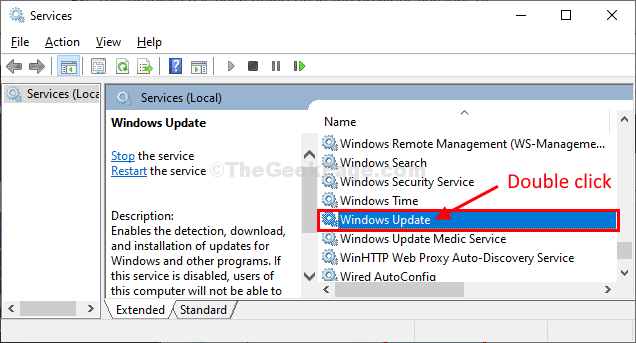
5. In
Windows atjaunināšana īpašībām, noklikšķiniet uzStartēšanas veids:Un izvēlieties “Automātiski“.6. Pārbaudiet, vaiPakalpojuma statuss:"Ir"Skriešana" vai nē. Pretējā gadījumā noklikšķiniet uz “Zvaigznet ”, lai sāktu procesu.
7. Tad, visbeidzot, jums ir jānoklikšķina uz “Piesakies" un "labi”, Lai saglabātu izmaiņas datorā.
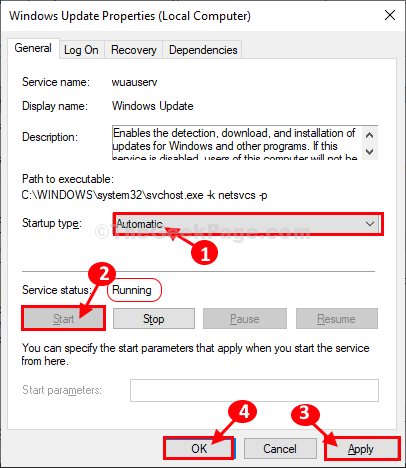
Aizvērt Pakalpojumi logu datorā.
8. Nospiediet Windows taustiņš + R uzsākt Palaist, un tad kopēt ielīmēt šo līniju un hit Enter lai atvērtu lejupielādes mapi.
C:\ Windows \ SoftwareDistribution \ Download
Piezīme- Aizvietot "C:”Ar jūsu Windows instalācijas diska burta burtu.

9. Šeit atlasiet visu saturu šeit un pēc tam nospiedietDzēst‘Iztukšot mapi.

Aizvērt Failu pārlūks logs.
10. Pēc tam nospiedietWindows taustiņš + R‘.
11. Kad Palaist logs ir atvērts, ierakstiet “cmdUn pēc tam noklikšķiniet uz “labi“.

12. Nokopējiet šo komandu un ielīmējiet to CMD logu un tad sit Enter.
Dism / Online / Cleanup-Image / StartComponentCleanup

Aizveriet komandu uzvednes logu.
13. Jums jānospiež ‘Windows taustiņš + R‘.
14. Pēc tam nospiediet “izvēles funkcijas”Un noklikšķiniet uz“labi“.

15. Iekš Windows funkcijas logā noklikšķiniet uz “.NET Framework 3.5 (ietver .NET 2.0 un 3.0)Un pēc tam noklikšķiniet uz “labi”, Lai iespējotu funkciju datorā.
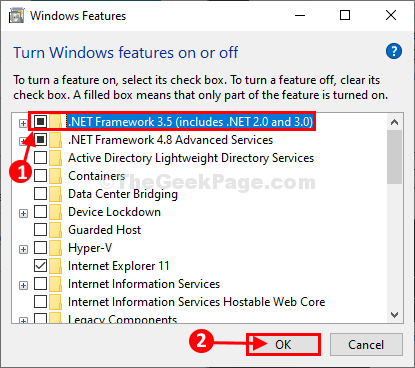
.NET Framework 3.5 tiks pagriezts ‘IESLĒGTSDatorā bez papildu problēmām. Jūsu problēma būtu jāatrisina.
Ja iepriekš minētā metode jums neizdevās, izmēģiniet vietnes bezsaistes instalēšanas programmu .NET Framework 3.5 ievērojot kādu no šīm metodēm -
Fix-2 .NET Framework instalēšana, izmantojot cmd-
Šī instalēšanas procesa laikā jums būs nepieciešams Windows 10 DVD (no kura esat instalējis Windows 10) vai jebkurš sāknēšanas instalācijas datu nesējs (piemēram, pildspalvas disks vai jebkurš cits zibatmiņas disks).
1. Sākumā jums jāpievieno Windows 10 instalācijas disks.
2. Nospiediet Windows taustiņš + E atvērt File Explorer logu datorā.
3. Pēc tam dodieties uzŠis dators”Un ņemiet vērā DVD vai zibatmiņas diska burta burtu (pieņemsim, ka tas irG:“).
Aizvērt Failu pārlūks logu datorā.
4. Tagad jums jāatver Komandu uzvedne.
5. Tips “cmd.exeMeklēšanas lodziņā un nospiediet “Ctrl + Shift + Enter”Kopā.
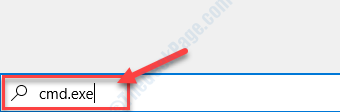
2. Tagad, tips vai kopija–ielīmēt šo komandu un hit Enter.
Noraidīt / tiešsaistē / iespējot funkciju / Featurename: NetFX3 / All / Source:G:\ sources \ sxs / LimitAccess
[PIEZĪME–
Aizvietot "G:”Ar datora Windows 10 instalācijas datu diska burtu.]

Pagaidiet kādu laiku, jo šī procesa pabeigšana var aizņemt kādu laiku.
Tieši tā! .NET Framework 3.5 tiks instalēta jūsu datorā.
Fix-3 Palaidiet pakešfailu-
Gadījumā, ja iepriekšējais process rada kļūdas Komandu uzvedne, lejupielādējiet un palaidiet šo pakešfailu savā datorā un .NET Framework 3.5 tiks instalēts.
1. Vispirms, Lejupielādētnet35 datorā.
Pēc pakešdatnes lejupielādes dodieties uz lejupielādēto vietu.
2. Tad izvelciet “net35”Failu izvēlētajā vietā.
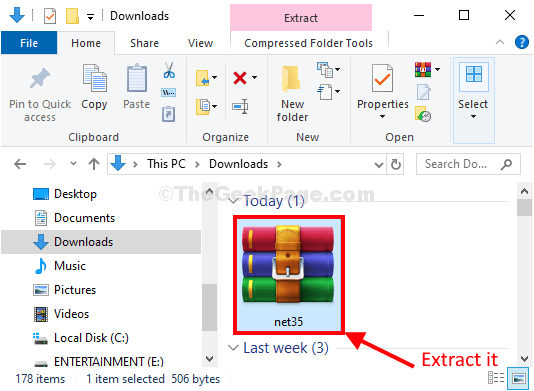
3. Dodieties uz diska ieguves vietu.
4. Dubultklikšķi uz “Instalējiet .NET Framework 3.5, izmantojot DISM“.
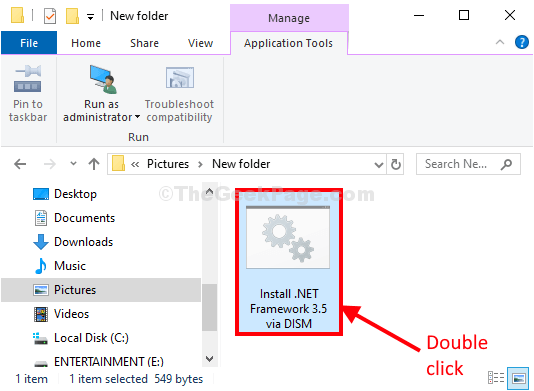
Paaugstināts Komandu uzvedne logs tiks atvērts.
Tad,.NET Framework 3.5 tiks instalēta jūsu datorā.


